Использованию функции ЕСЛИ в EXCEL посвящена заметная часть интернета, и сразу можно сказать, что это одна из популярных возможностей программы.
Основная задача этой функции – возвращать одно значение в случае, если логическая проверка имеет значение ИСТИНА, и другое значение, если логическая проверка имеет значение ЛОЖЬ.
Тем не менее функция используется в 2 синтаксических вариантах: как для таблиц, так и для макросов. Но, как известно, все сложное лучше объяснять на простых примерах.
С чего начинается ЕСЛИ
Рассмотрим пример с недопущенными к экзаменам Ивановым, Петровым и Сидоровым, показанный на рисунке 1.
Два результата одного события
Рисунок 1. Использование оператора ЕСЛИ для текстовых значений. 2 аргумента.
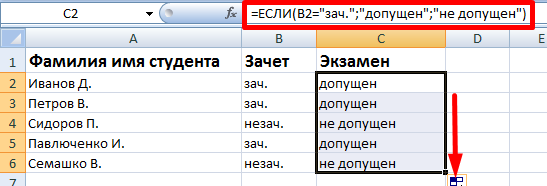
В строке формул – функция. Видно, что аргументы функции расположены в следующем порядке:
- основное условие – ТЕКСТ В КАВЫЧКАХ, если аргумент – это текст. Еще одно доказательство того, что программа – не человек;
- результат, КОГДА условие выполнено;
- результат, КОГДА условие НЕ выполнено.
Формула распространяется привычным протягиванием с черным крестиком в правом нижнем углу.
Три результата одного события
Что делать, если аргументов больше (>) двух? В этом случае количество операторов ЕСЛИ также > 2.
Например:
=ЕСЛИ(логическое_выражение;значение_если_истина;ЕСЛИ(логическое_выражение;
Представим, что Иванов и компания сдают экзамен. Рассмотрим ситуацию, когда НЕУД не попадает в ведомость. То есть аргументами являются 5 баллов – «отлично», 4 – «хорошо», 3 – «удовлетворительно».
Рисунок 2. Использование оператора ЕСЛИ для текстовых значений. 3 аргумента.
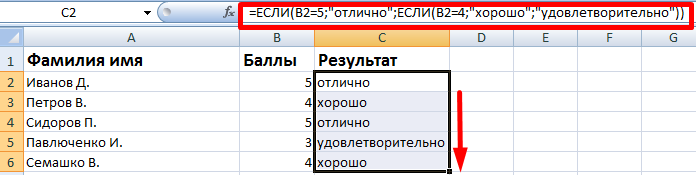
Вид формулы для рисунка 2.
- номер ячейки : B=5; результат: «отлично».
- См. пункты 1-3 для п. 1.1: Основное условие, результат ЕСЛИ условие выполнено, результат, ЕСЛИ условие НЕ выполнено.
Допустим, НЕУД попадает в ведомость, аргументами являются 5 баллов – «отлично», 4 – «хорошо», 3 – «удовлетворительно» и 2 = «неудовлетворительно». Формула примет вид:
=ЕСЛИ(логическое_выражение; значение_если_истина; ЕСЛИ(логическое_выражение;значение_если_истина;ЕСЛИ(логическое_выражение; значение_если_истина; значение_если_ложь)))
Рисунок 3. Использование оператора ЕСЛИ для текстовых значений. 4 аргумента.

Очевидна следующая закономерность:
nЕСЛИ = nАРГ – 1, где nЕСЛИ – число операторов ЕСЛИ, nАРГ – число аргументов.
Когда функция на рисунке 4 представлена иначе: ЕСЛИ (B2=5;«отлично»; «хорошо»; ЕСЛИ (B2=4 ;«хорошо»; «удовлетворительно»)) формула не будет выполняться из-за логической неопределенности. Так программа может поставить в ячейку B2=5 и отлично и удовлетворительно.
Другие примеры
Если вы стремитесь избежать появления аргументов 3 и 2 в вашей зачетке можно составить следующий алгоритм:
=ЕСЛИ(B2= «нет времени и сил на курсовую/диплом/контрольную»; «выложите проект в Studwork»; «тем более выложите проект в Studwork»).
В Excel это выглядит так:
Рисунок 4. Использование функции ЕСЛИ с двумя нечисловыми аргументами.
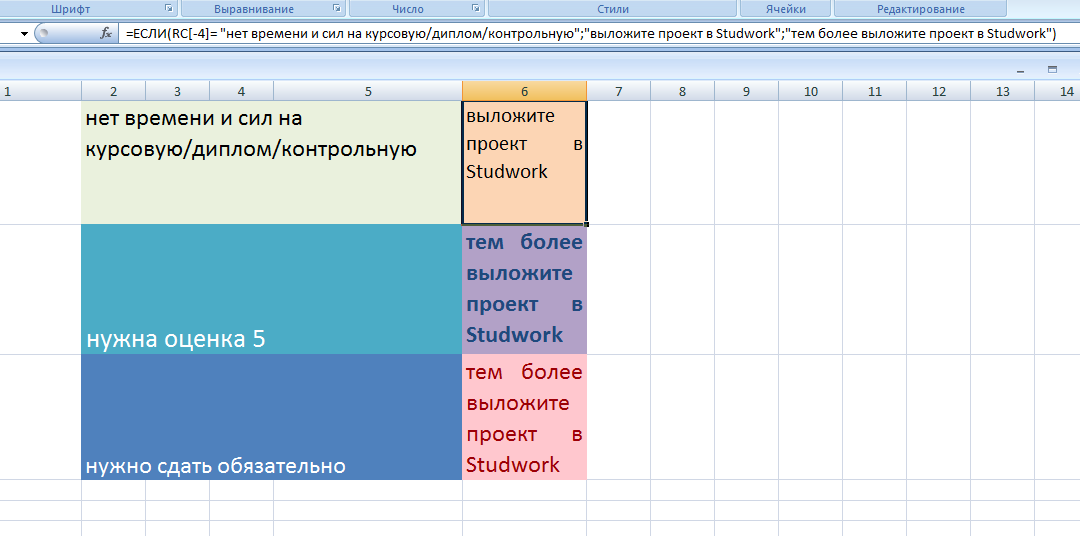
Как видно из примера выше – аргумент ЕСЛИ может быть текстом вместо знака = допускаются « <» или «>»
Еще оператор ЕСЛИ является частью других формул Excel одна из них СЧЁТЕСЛИ форматирует диапазон ячеек с определённым значением, выделяя их цветом, например. Такое значение может быть =0 или = любому числу.
Как выглядит одна из формул СЧЁТЕСЛИ, показано на рис. 5 (окно Форматировать значения).
Рисунок 5. СЧЁТЕСЛИ в Excel.
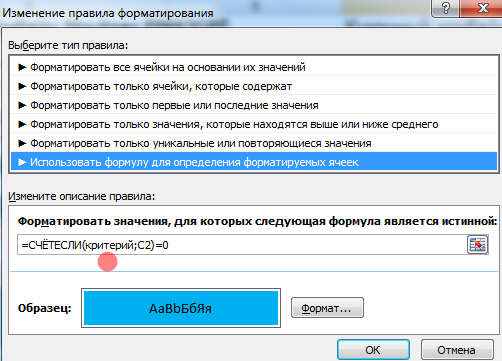
Критерий – диапазон значений в таблице. Выделяются первая и последняя (нижняя правая) ячейки диапазона. Создание правил форматирования открывается на вкладке Условное форматирование – создать правило.
Функции ЕСЛИ и СЧЁТЕСЛИ представляют удобный инструмент форматирования таблиц данных по одному или нескольким параметрам. Такая возможность пригодится при выполнении практических заданий по экономике, эконометрике и финансовому анализу.
Чтобы увидеть формулы, начинающиеся с ЕСЛИ достаточно набрать этот оператор в строке формул.
Рисунок 6. Поиск формул, начинающихся с ЕСЛИ в строке формул.
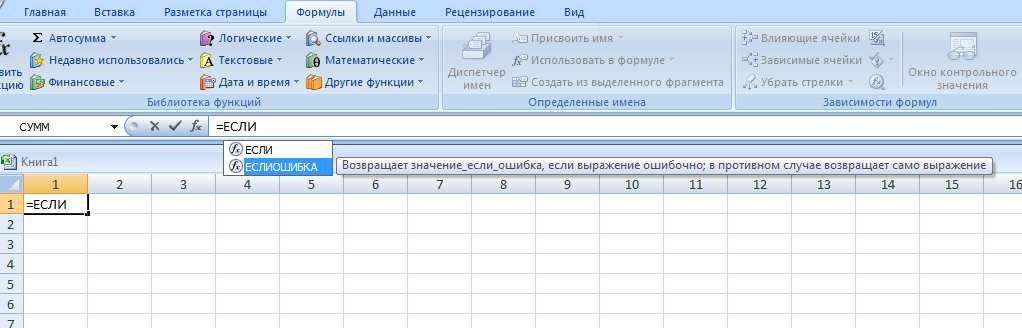
Чтобы узнать об использовании ЕСЛИ с операторами И или ИЛИ ищите мои последующие статьи.
Чтобы узнать больше об использовании ЕСЛИ в макросах рекомендую статью Макросы в Excel.
Не знаете, сколько стоит статья по информатике на заказ? Обратитесь к нашим экспертам!



Комментарии